樹莓派顯示器不工作?嘗試這些修復


如果您的 Raspberry Pi 顯示器無法運作,那麼您並不孤單。如果您在顯示器上看不到任何 HDMI 輸出,本指南提供了易於實施的修復和故障排除提示,可協助您解決此常見問題,並使外部螢幕恢復正常運作。
Raspberry Pi 監視器不工作的硬體修復
當您透過 HDMI 將 Raspberry Pi 連接到顯示器時,有幾個方面可能會導致設定無法正常運作:
- 您的 Raspberry Pi 的 HDMI 端口
- 您顯示器的 HDMI 連接埠
- HDMI 電纜本身
- 轉接器故障(如果您使用的是 HDMI 轉 VGA 轉接器)
- 您的 Raspberry PI 作業系統配置
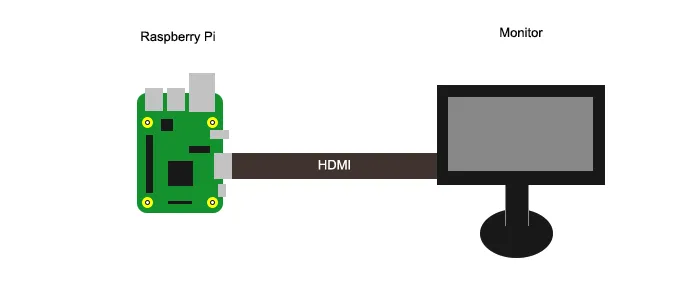
下面,您將找到解決這些問題的建議清單。
1. 檢查電纜連接

您應該檢查的第一件事是 Raspberry Pi 和顯示器之間的 HDMI 連接線。電纜兩端是否完全連接?是否沒有損壞?如果您懷疑電纜有問題,請更換一條電纜並檢查問題是否仍然存在。
此外,為了排除連接埠問題,請嘗試使用同一電纜連接其他設備,看看顯示器是否正常運作。如果您有 Raspberry Pi 4,它有兩個 HDMI 端口,您可以嘗試使用另一個端口。
2.檢查SD卡

有時,Raspberry Pi 內的 SD 卡可能會損壞,這可能會導致作業系統行為異常或根本無法運作(即使在新型號上也可能發生這種情況)。如果您的 SD 卡發生這種情況,最簡單的解決方案是重新刷新該卡。
為此,您可以使用Raspberry Pi Imager在記憶卡上重新安裝 Raspberry Pi 作業系統。如果您擁有最新型號,您也可以嘗試在 Raspberry Pi 4 上安裝 Windows 11。
使用 Raspberry Pi 作業系統重新刷新 SD 卡或在 Raspberry Pi 4 上選擇 Windows 11 後,請確保該卡已牢固插入 Raspberry Pi 的 SD 卡插槽中。部分插入或連接鬆動的 SD 卡可能會導致啟動問題或阻止作業系統正確載入。
3.先連接顯示器,然後開機
要在 Raspberry Pi 和顯示器之間建立成功的連接,您需要在打開 Raspberry Pi 之前連接顯示器。這項要求可能看起來會帶來很大的不便,特別是對於那些剛開始使用 Raspberry Pi 的人來說,但這是一個標準流程,而不是一個小故障。
如果沒有一些軟體協助,您通常無法強制 Raspberry Pi 作為「熱插拔」裝置運作。
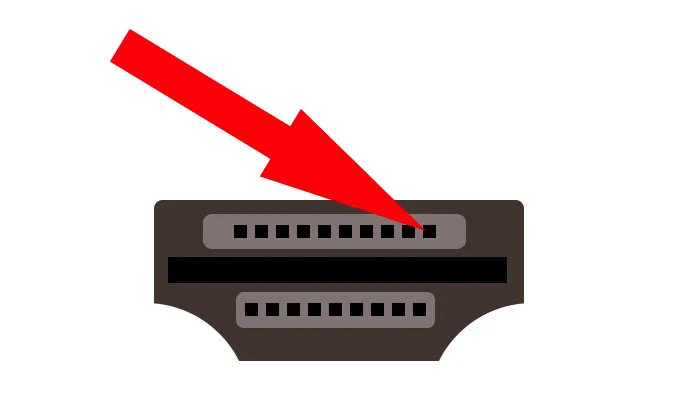
為了讓您的 Raspberry Pi 在開機後能夠識別所連接的顯示器(此過程通常稱為「熱插拔」),需要在 Raspberry Pi 的韌體中進行特定設定(請參閱下面的軟體修復部分)。這些設定的必要性源自於 Raspberry Pi 的硬體或韌體在作業系統載入之前初始化顯示設定的方式。
4. 使用較短的電纜

如果在通電之前插入電纜不起作用,則可能是電纜有問題。通常,Raspberry 的 HDMI 引腳的電壓遠高於電纜另一端的電壓。這稱為“電壓降”。
發生這種情況時電壓會去哪裡?每當電子穿過一根電線時,它往往會留下一些熱量,因此缺少的電壓就變成了熱能。對於您的顯示器和 Raspberry Pi,這可能意味著某些訊號在到達另一側時變得微弱到難以察覺。
如果你想減少電能浪費為熱能,那麼你應該選擇更短的電纜——電纜越短越好。如果您在線訂購,您應該尋找 30 公分 HDMI 電纜。這通常是您在任何地方都能找到的最短的。
5.檢查你的顯示器
如果問題出在顯示器本身呢?由於磨損,較舊的顯示器可能需要來自 HDMI 訊號的更強電流。較短的電纜可能會起作用,但只有當顯示器可以監聽較弱的訊號時,這才有用。
Raspberry Pi 產生的訊號到底有多弱?這很大程度上取決於型號,但一個好的大概值可能遠低於 200mA,甚至可能是其四分之一。 Raspberry Pi 4 B 型使用BAT54XV2T5G 二極體作為輸出。此二極體的電流限制為 200mA,訊號與所有輸出共享,例如 GPIO、音訊和 USB。相較之下,HDMI 合規性要求為 HDMI 訊號設定了 500mA 的最大電流。
如果您有其他可用的顯示器,請嘗試將 Raspberry Pi 連接到它。此步驟可協助您確定問題是否在於原廠顯示器接收 HDMI 訊號的能力。
6. 使用遙控器上的來源按鈕
這更多的是針對在電視上使用 Raspberry Pi 的人們的修復。電視機通常會預設從天線連接埠而不是 HDMI 連接埠收聽,插入電視機時不會自動擷取 HDMI 輸出。
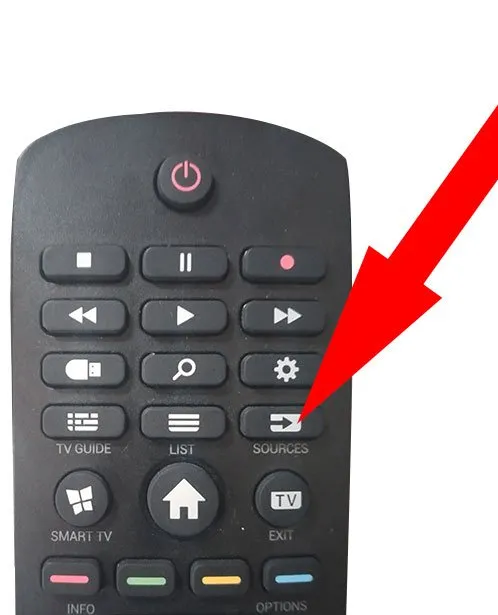
若要解決此問題,請使用遙控器上的「來源」按鈕變更電視的輸入來源。
Raspberry Pi 監視器無法運作的軟體修復
如果簡單的硬體解決方案不起作用,那麼您應該嘗試嘗試使用軟體。
7.編輯config.txt
「config.txt」檔案的作用類似於傳統電腦上的 BIOS 設置,可讓您控制 Raspberry Pi 上的低階系統功能和硬體驅動程式。與在啟動期間存取的典型 BIOS 不同,調整 Raspberry Pi 設定需要直接編輯「config.txt」檔案。
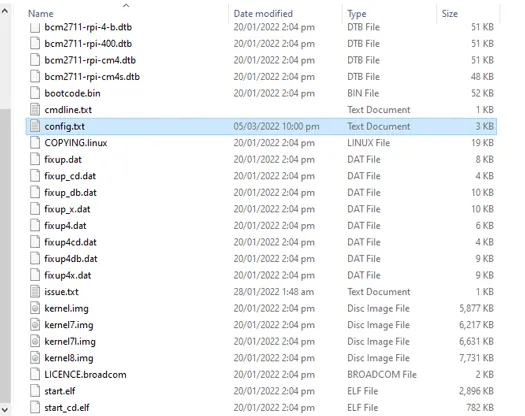
在此文件中,您需要找到#hdmi_safe=1行並透過刪除該行開頭的#來取消註解。進行此更改後,請儲存文件,從電腦中安全地彈出SD 卡,然後將其重新插入 Raspberry Pi。最後,連接 HDMI 連接線並開啟Raspberry Pi 的電源以套用新設定。
如果 Raspberry Pi 的顯示器仍然無法運作,請返回步驟 #1,到達步驟 #4 後,請尋找以下行:
-
#hdmi_force_hotplug=1 -
#config_hdmi_boost=4
選擇一個,然後繼續步驟 #5。在取消註釋任何其他內容之前,請務必重新註釋之前取消註釋的行。
8. 將 Raspberry Pi 變成無頭計算機
如果您的 Raspberry Pi 拒絕與外部顯示器配合(可能是由於硬體問題或損壞),將其轉換為無頭系統可能是實用的解決方案。這種方法可讓您繞過對顯示器、鍵盤或滑鼠的需求,透過使用安全殼層 (SSH) 協定從另一台電腦進行安全存取和管理來遠端控制裝置。
要實現此目的,請先從 Raspberry Pi 中取出記憶卡並將其連接到另一台 PC。在卡片上新建一個名為ssh的檔案;此操作將在啟動時自動在 Raspberry Pi 上啟用 SSH 模式。
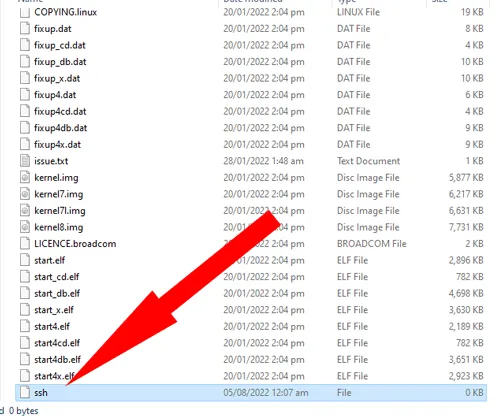
此外,您需要透過建立另一個名為wpa_supplicant.conf的檔案來準備網路連線。該檔案對於將 Raspberry Pi 自動連接到 Wi-Fi 網路至關重要。使用文字編輯器開啟wpa_supplicant.conf檔案並輸入必要的網路設定詳細資訊:
- 將兩個字母的國家/地區代碼變更
country=US為您自己的國家/地區代碼。您可以透過 ISO 網站查看您的兩個字母的國家/地區代碼。 - 在該行的引號內鍵入您的 Wi-Fi 名稱或 SSID
ssid="",並在該行中鍵入您的密碼psk=""。點選“儲存”。
檢查一切,彈出記憶卡,然後將其重新插入 Raspberry Pi。通電後,Raspberry Pi 應自動查找您的 Wi-Fi SSID,嘗試使用密碼登錄,並讓您透過 SSH 連接到它。
您可以使用 PuTTY 等 SSH 用戶端登入 Raspberry Pi,只要它與您的 PC 位於同一 Wi-Fi 網路上即可。
有沒有缺少 Wi-Fi 的舊設備嗎?您可以將 Raspberry Pi 變成 Wi-Fi 橋接器以使其連網。
對無反應的 Raspberry Pi 顯示器進行故障排除一開始似乎令人畏懼。然而,只要採取正確的方法和一點耐心,大多數問題都可以解決。既然您的顯示器有望啟動並運行,為什麼不使用它來嘗試一些令人興奮的專案呢?使用 Raspberry Pi建立NAS 伺服器可能是一個很好的開始。這是一個在網路上儲存和共享文件的完美項目。或者,將您的 Raspberry Pi 變成Minecraft 伺服器,透過託管您自己的自訂遊戲世界,為您和您的朋友提供無盡的樂趣。
經常問的問題
既然我可以在“/boot/”中看到config.txt文件,為什麼我需要移除記憶卡?
雖然它在“/boot/”中可見,但您當然無法在 Raspberry Pi 運行時保存該檔案。它將顯示一條警告訊息,告訴您沒有足夠的權限來存取該檔案。
「#hdmi_force_hotplug=1」和「hdmi_force_hotplug=0」有什麼不同?
說實話,它們是同一件事。它可能只是像這樣內建的,以遵循某種格式,使其更易於訪問。您可以推斷 #hdmi_force_hotplug=1 和 hdmi_force_hotplug=0 之間沒有區別,因為 hdmi-force-hotplug 的值只能是 1 或 0。您將很難推斷 #config_hdmi_boost=4 實際上可以有五個值( 0、1、2、3 和4),而不是只有兩個(0 和1)。
除了 PuTTY 之外還有其他 SSH 用戶端嗎?
是的。 KiTTY 是 PuTTY 的分支,具有更多功能。另一方面,Solar-PuTTY 看起來與 PuTTY 完全不同,它讓您可以在單一介面中以選項卡的形式查看所有連接。同時,SmarTTY 看起來像一個 IDE,可讓您透過 SCP 傳輸檔案。
圖片來源:Unsplash。所有照片和螢幕截圖均由 Terenz Jomar Dela Cruz 提供,除非另有註明。



發佈留言